
Viele Menschen unterschätzen die Leistungsfähigkeit von TouchWiz und die Wahrheit ist, dass diejenigen, die ein Galaxy S7 haben, sich sicher freuen, diese Schicht der Anpassung zu haben. Eine der Funktionen, die in TouchWiz Zeit in Anspruch nimmt, ist der private Modus .
Dieser Privatmodus, den viele Leute nicht kennen, führt im Samsung Galaxy vom Star-Fiasko, dem Galaxy S4. Im Privatmodus von Samsung Galaxy S7 können Sie nun Dateien und Fotos ausblenden, die von niemandem angezeigt werden sollen, und die Unterstützung für Fingerabdrücke unterstützt, sodass Sie mit einem einfachen Tastendruck die Dateien ausblenden oder anzeigen können, die Ihren Computer gefährden könnten Bild oder sie sind einfach vertraulich.
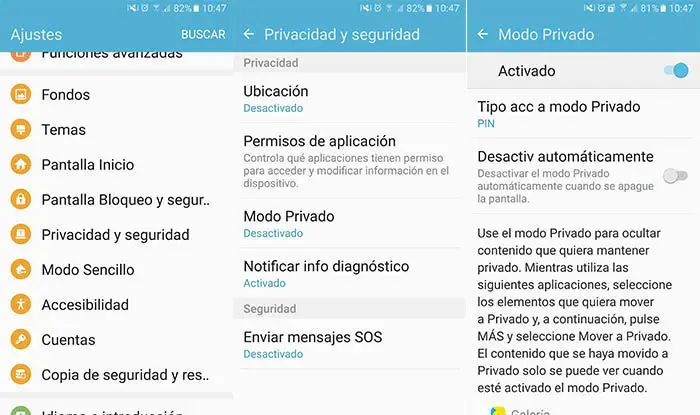
Wie aktiviere ich den Privatmodus beim Samsung Galaxy S7?
Um den privaten Modus des Samsung Galaxy S7 zu verwenden, nehmen Sie nur ein paar kleine Änderungen vor und die Wahrheit ist, dass die Bedienung am logischsten und einfachsten ist. Wichtig ist, zu wissen, wo und wie die Option zur Verwendung des Geräts ist.
- Gehen Sie zu Einstellungen – Datenschutz und Sicherheit – Privater Modus
- Aktivieren Sie nun den Schalter, um den privaten Modus zu aktivieren. Der Konfigurationsvorgang beginnt. Während dieses Vorgangs müssen Sie eine PIN (oder ein Entsperrmuster) festlegen, die für diesen privaten Modus verwendet wird und sich von der zum Entsperren des Geräts verwendeten unterscheidet.
- Wenn Sie stattdessen den Fingerabdruckleser verwenden möchten, klicken Sie, nachdem Sie die Einstellungen vorgenommen haben, auf Art des Zugriffs auf den privaten Modus (wird nach Ihrer PIN gefragt), und aktivieren Sie die alternative Überprüfung (verwenden Sie den Schalter, um den Fingerabdruck zu aktivieren).
- Sie können Dateien in der Galerie, Musik, dem Voice Recorder und Meine Dateien (praktisch alles) ausblenden.
Öffnen Sie jetzt im privaten Modus alle Anwendungen, die das Ausblenden von Dateien ermöglichen , klicken Sie auf Mehr (obere rechte Ecke) und wählen Sie die Option Nach privat verschieben. Der gesamte Inhalt, den Sie auf “Privat” verschoben haben, wird nur angezeigt, wenn der Modus “Privat” aktiviert ist. Wenn er deaktiviert ist, kann er nicht angezeigt werden, und die zuvor konfigurierte Überprüfung wird zum Zugriff auf diese Dateien angefordert.
Der Privatmodus funktioniert beim Samsung Galaxy Note 5 und beim Samsung Galaxy S6 in allen Varianten (Edge, Edge + und Normal) gleich. Hast du es schon mal probiert? Unsere Privatsphäre ist wichtig und dieser Zusatz schadet nie. Es gibt auch einen anderen interessanten Modus, der nicht zum Standard gehört und aktiviert werden kann, der Automodus .